如何在Word中插入复选框
制作问卷或清单?想让待办事项清单看起来更新鲜吗?复选框可以让您轻松查看已完成的任务,或者让问卷更容易填写。在Word中,您可以将空白复选框添加到要打印和分发的文件中,也可以将可单击的复选框添加到任务列表中。不管你用的是什么版本的Word,如果你想知道具体的方法,只需要看这篇文章就可以了。
步骤
方法1创建可打印的清单

输入列表。您可以在添加复选框之前输入列表。这种复选框不能通过点击勾选。打印后,需要手动勾选。如果您需要可点击的复选框,您需要查看下一部分。确保所有项目都在同一列中。
选择整个列表。输入完整的列表,然后全选并为每个项目添加复选框。如果还有什么,就选择列表。
打开项目编号菜单。在主页的标签页上,找到“段落”,点击“项目符号”旁边的小箭头,选择“定义新项目符号”。在Word 2003中,选择整个列表,单击“格式”菜单,然后选择项目符号和数字。
选中该复选框。在新窗口中,单击符号,然后从字体下拉菜单中选择Wingdings。在可用符号的第一行,可以找到复选框。在Word 2003中,单击符号标签,然后单击“自定义”按钮,从字体下拉菜单中选择“Wingdings”,然后选中复选框。
方法2添加可点击的复选框

打开开发人员选项卡。要创建可点击的复选框,需要启用开发人员选项卡,该选项卡通常是隐藏的。右键单击任何空白标签,然后选择自定义。在新窗口的右侧,选择开发人员,然后单击确定。因此,您可以在选项卡的末尾看到“开发人员选项”。
插入复选框。在开发人员选项卡的控制组中,您可以看到小复选框图标。单击它将在当前光标位置插入一个复选框。在Word 2007中,单击控制组中的工具图标,然后从菜单中选择复选框。
或者选中并取消选中复选框。插入复选框后,您可以单击它。您不能同时为多个项目添加复选框,并且复选框在较低版本的Word中没有用。
方法3添加可点击的复选框(Word 2003)
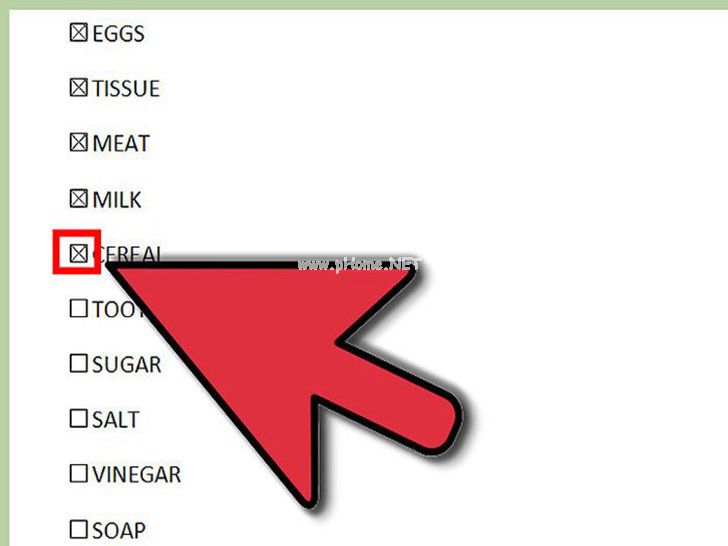
打开表格工具栏。单击“视图”菜单,选择“工具栏”,然后选择“格式”,然后“格式”工具栏将像其他工具栏一样出现在文件上方。
插入复选框。将光标放在要插入复选框的位置,单击“格式”工具栏上的复选框图标,然后光标处会出现一个复选框。
锁定格式。为了单击复选框,您需要锁定格式。完成此操作后,您将无法再编辑该文件,因此请确保在完全编辑完该文件后锁定该格式。单击工具栏上的保护格式图标锁定格式。它的图标是一把挂锁。如果要重新编辑文档,需要再次单击此图标。
选中该复选框。格式锁定后,您可以选中或取消复选框。如果使用其他版本的Word打开此文档,这些复选框可能会失效。
版权声明:如何在Word中插入复选框是由宝哥软件园云端程序自动收集整理而来。如果本文侵犯了你的权益,请联系本站底部QQ或者邮箱删除。

















